PS标尺辅助线怎么调出来?
溜溜自学 平面设计 2023-02-24 浏览:1208
大家好,我是小溜,PS标尺辅助线怎么调出来?相信很多小伙伴都对这个问题很感兴趣,那么具体怎么操作呢?下面小溜就给大家分享一下方法步骤,希望能帮助到大家。
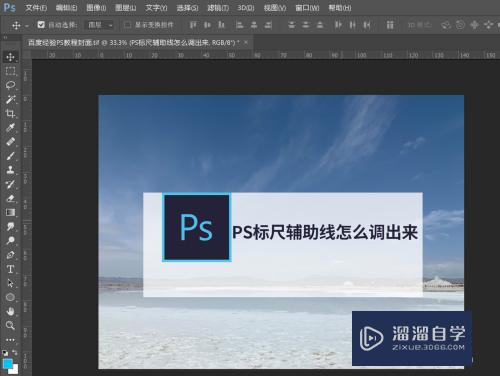
工具/软件
硬件型号:华硕(ASUS)S500
系统版本:Windows7
所需软件:PS CS6
方法/步骤
第1步
首先打开PS软件,打开一个文件。
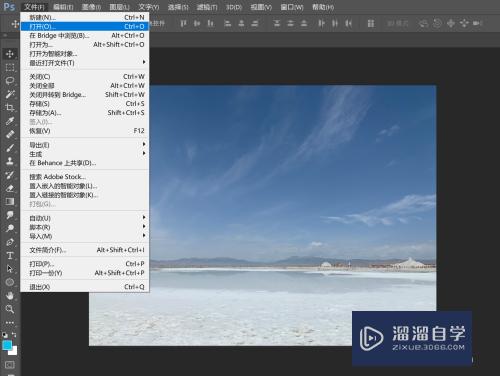
第2步
在菜单栏中找到“视图”帽泰菜单,选择“标尺”选项
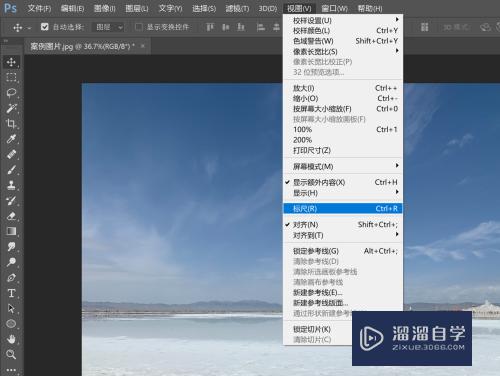
第3步
按快捷键“ctrl+r”建可以快速调出或关闭标尺辅助线。
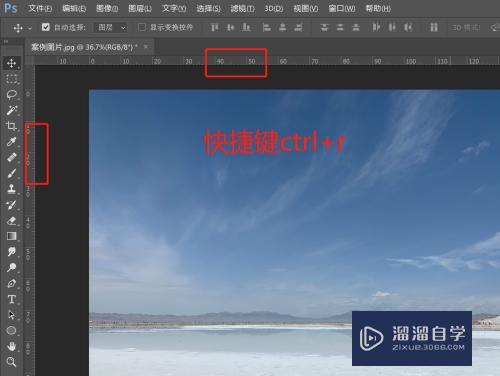
第4步
右击标尺选择标尺辅助线的距离单位
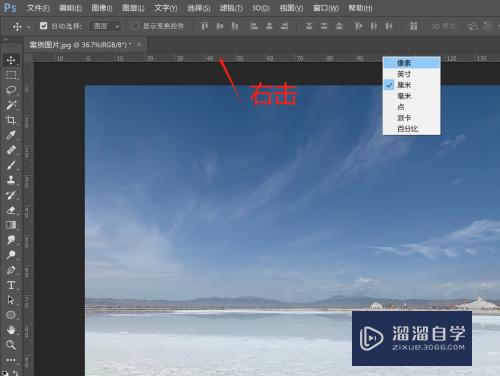
第5步
选择视图菜单国颂争“新建参考线”,选择垂直或水平,输入距离可以精确的码愁在指定位置新建参考线。
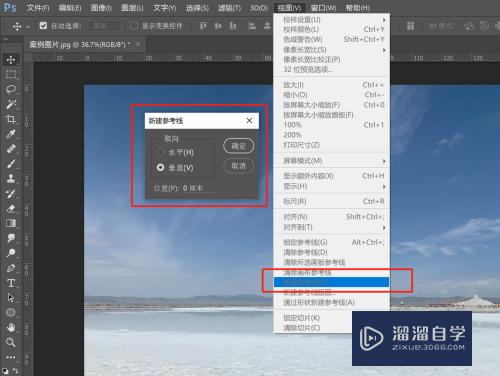
总结
第1步
1.“视图”菜单-“标尺”选项调出标尺
2.快捷键“ctrl+r”调出标尺
3.右击标尺选择标尺单位
4.“视图”菜单-“新建参考线”选项可精确位置新建参考线
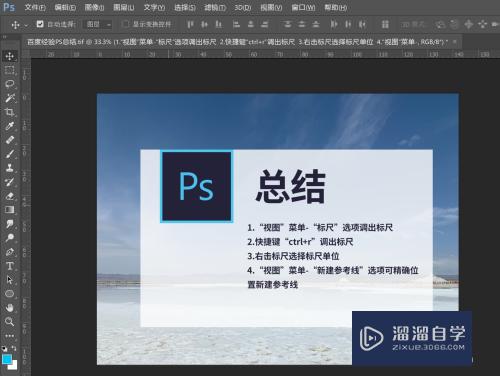
注意/提示
好了,以上就是“PS标尺辅助线怎么调出来?”这篇文章全部内容了,小编已经全部分享给大家了,还不会的小伙伴们多看几次哦!最后,希望小编今天分享的文章能帮助到各位小伙伴。如果大家想更深入了解PS那么点击这里了解学习更多课程。
相关文章
距结束 05 天 15 : 47 : 17
距结束 01 天 03 : 47 : 17
首页








